微信怎么清理缓存 使用猎豹清理大师清理微信缓存详解
微信用久了会产生很多垃圾文件,不仅占用空间还会影响运行速度,那么微信怎么清理缓存呢?几天小编就为大家分享微信清理缓存方法详解,总有两种方法,大家可以酌情选择 微信清理缓存方法:
方法一:安装了猎豹清理大师的童鞋们可以用猎豹清理大师处理,因为可以酌情处理
打开猎豹清理大师,在左上角点击“存储空间”

进入空间管理,找到“微信专清”功能,点击“去处理

进入微信专清后,可以清理微信的四大缓存“朋友圈缓存”、“临时文件”、“聊天图片”、“聊天小视频”,其中朋友圈缓存和临时文件可以一键清理,而聊天图片和聊天小视频需要二次确认避免误删。

将朋友圈缓存和临时文件点击清理后,稍等片刻,这些微信缓存就清理完毕了。然后点击聊天图片与聊天小视频的查看全部。

勾选上想要清理的图片即可一键清理这些聊天图片。


聊天小视频步骤如上,进入查看全部选项后,将需要清除的小视频打钩,点击删除,确认清理,这样清理步骤就全部完成。

方法二:没有安装猎豹清理大师的童鞋就看下面这种方法吧
首先打开你的微信点击“我”

进入“设置”对话框后,点击“通用”

点击“清理微信存储空间”,点击“查看微信存储空间”


选择自己想要删除的文件,点击删除

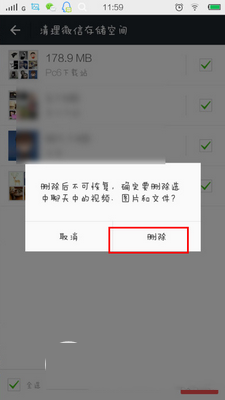
然后微信就为进行你的缓存清理

相关文章
 微信端可直接淘宝购物了!在微信App内可以直接打开淘宝链接完成下单及支付,但支付时只能用微信零钱、银行卡等方式完成支付,详细请看下文介绍2024-10-17
微信端可直接淘宝购物了!在微信App内可以直接打开淘宝链接完成下单及支付,但支付时只能用微信零钱、银行卡等方式完成支付,详细请看下文介绍2024-10-17 微信上线“小程序翻译”功能,小程序右上角新增翻译按钮,点击可一键翻译当前页面文字,便于用户快速理解和使用功能,详细请看下文介绍2024-10-16
微信上线“小程序翻译”功能,小程序右上角新增翻译按钮,点击可一键翻译当前页面文字,便于用户快速理解和使用功能,详细请看下文介绍2024-10-16
CAD书签功能怎么用? 浩辰CAD图纸批注创建一个书签的教程
图纸上添加很多条批注,但是可能会出现一个问题,其他人看批注时,需要从图纸上一个个找,太麻烦了,我们可以对每个批注创建一个书签,然后通过点击书签就可以跳转到批注位2024-09-29 高德地图app组队是有时间的,如果还没有到时间就像解散队伍,该怎么直接解散呢?下面我们就来看看详细的教程高德地图app组队是有时间的,如果还没有到时间就像解散队伍,该2024-09-28
高德地图app组队是有时间的,如果还没有到时间就像解散队伍,该怎么直接解散呢?下面我们就来看看详细的教程高德地图app组队是有时间的,如果还没有到时间就像解散队伍,该2024-09-28 微信自动续费功能为用户提供了便捷,但有时候我们可能需要关闭它,下面是关闭微信自动续费功能的详细方法2024-09-28
微信自动续费功能为用户提供了便捷,但有时候我们可能需要关闭它,下面是关闭微信自动续费功能的详细方法2024-09-28
铁路12306车内换座功能要多花钱吗? 铁路12306推出同车接续功能
铁路12306在线路中转方案中推出了车内换坐的新方案,同一趟车在直达票售罄的情况下,旅客可以通过购买两段行程的方式,完成旅行,无需下车,只需在中转站更换一次座位即可2024-09-25 快影软件推出了ai创作功能,用户使用该软件可以制作一些温馨的拥抱视频,有兴趣的朋友可以参考本文制作2024-09-20
快影软件推出了ai创作功能,用户使用该软件可以制作一些温馨的拥抱视频,有兴趣的朋友可以参考本文制作2024-09-20 微信派官方发文宣布朋友圈已开放实况照片功能,相关话题迅速冲上微博热搜,有网友激动在朋友圈晒出动图并激动道,终于等到你2024-09-20
微信派官方发文宣布朋友圈已开放实况照片功能,相关话题迅速冲上微博热搜,有网友激动在朋友圈晒出动图并激动道,终于等到你2024-09-20
2024年教师节福利来啦! 网易云音乐教师节一年会员免费领取指南2024
2024年教师节网易云音乐会员免费领取指南,领取时间在2024年9月30日24:00截止,需要自行点击领取获得2024-09-06 淘宝现在可以使用微信支付了,但是有些朋友发现自己购买的宝贝不能使用微信付款,下面我们就来看看微信给淘宝付款的教程2024-09-06
淘宝现在可以使用微信支付了,但是有些朋友发现自己购买的宝贝不能使用微信付款,下面我们就来看看微信给淘宝付款的教程2024-09-06










最新评论